קבל את מחוון השפה ואת סרגל השפה הישנים ב-Windows 10
ב-Windows 7, קיים מחוון שפה קומפקטי, הממוקם ליד מגש המערכת (אזור ההודעות) ומגיע עם שורת שפה אופציונלית. שלא כמו Windows 7, Windows 10 מגיע עם מחוון שונה לשפות. הוא תופס יותר מקום בשורת המשימות ומיועד למסכי מגע. הנה איך להשיג את מחוון השפה ואת סרגל השפה הישן ב- Windows 10.
ל קבל את מחוון השפה ואת סרגל השפה הישנים ב- Windows 10, עליך לבצע את הפעולות הבאות:
- פתח את אפליקציית ההגדרות באמצעות כל אחת מהשיטות הללו.
- עבור אל זמן ושפה -> אזור ושפה:
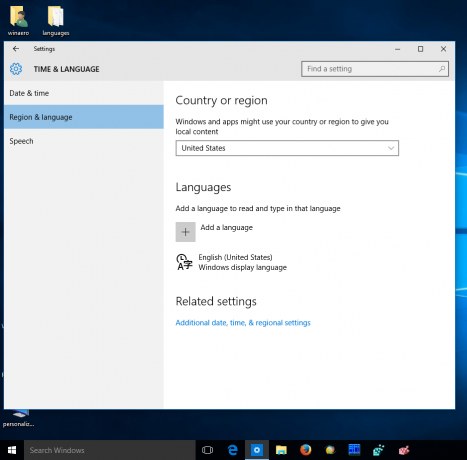
- לחץ על "הגדרות נוספות של תאריך, שעה ואזור". החלון הבא יופיע:
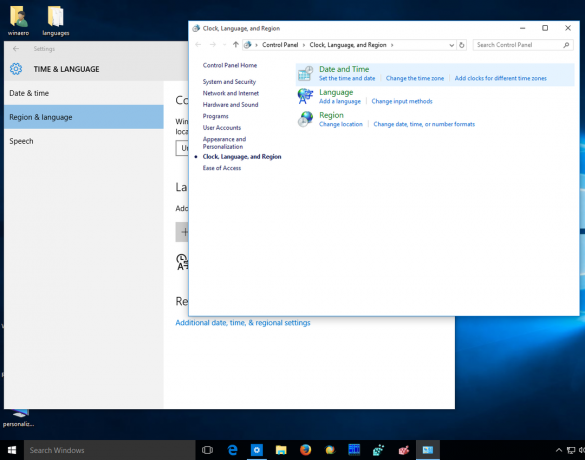
- לחץ על הקישור שפה. חלון השפה ייפתח. לחץ על הקישור "הגדרות מתקדמות" בצד שמאל:

- בהגדרות מתקדמות, סמן את תיבת הסימון: "השתמש בסרגל שפת שולחן העבודה כאשר הוא זמין":

- לחץ על הקישור "שנה מקשי קיצור של סרגל השפה". פתח את הכרטיסייה "שורת שפה" והפעל את האפשרות "מעוגן בשורת המשימות":

- לחץ על אישור וסיימת.
לפני: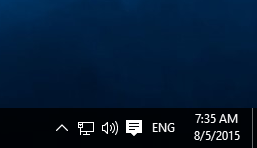 לאחר:
לאחר: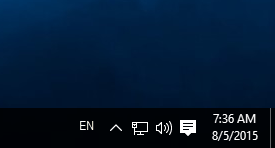
ל שחזר את סרגל השפה ב-Windows 10, לחץ לחיצה ימנית על מחוון השפה ולחץ על הפריט "שחזר סרגל שפה":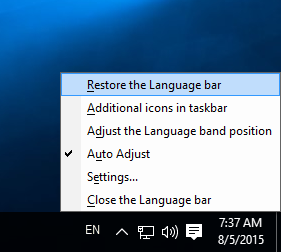

זהו זה!



